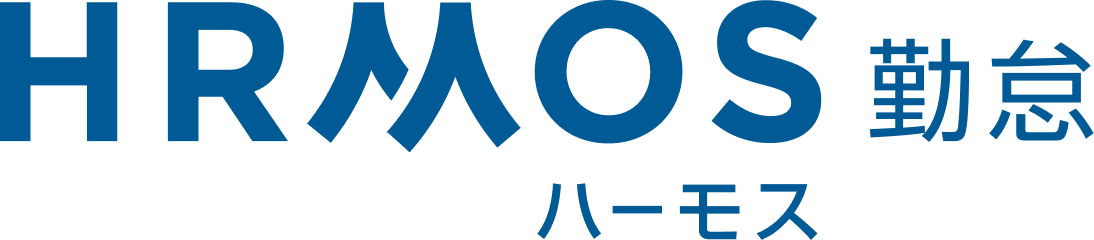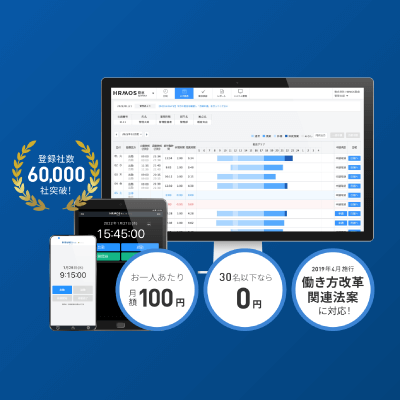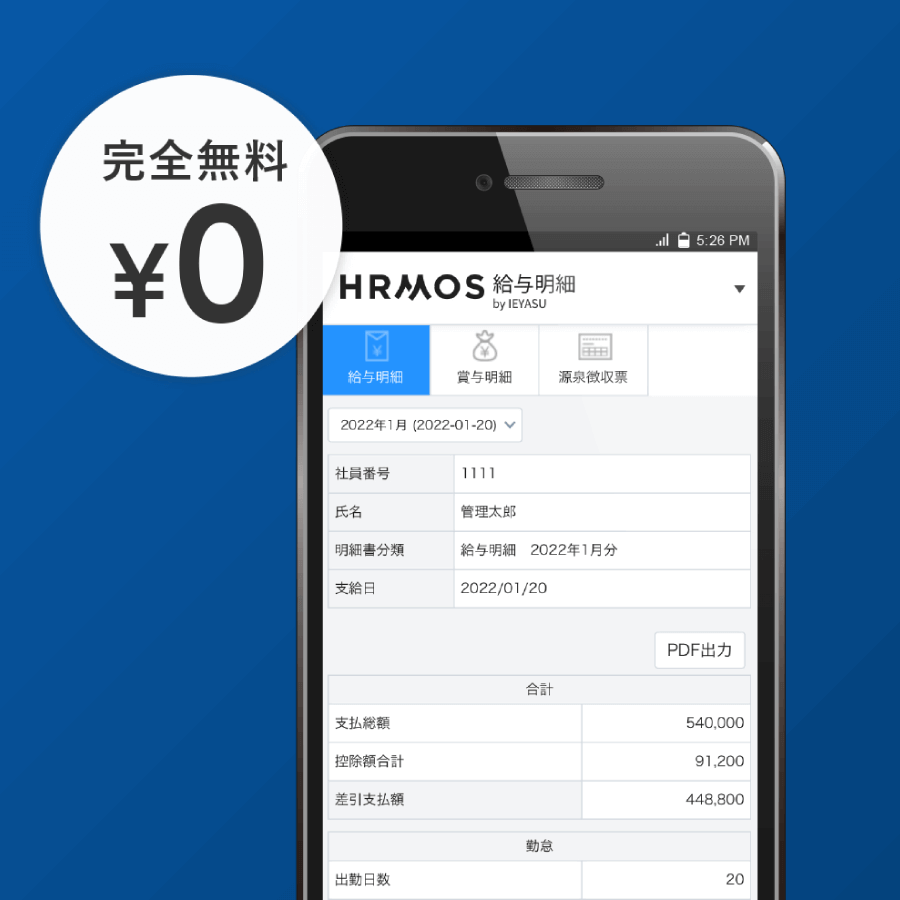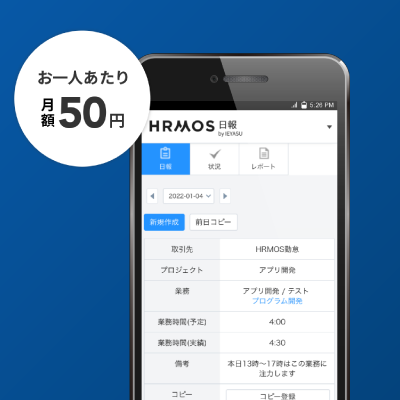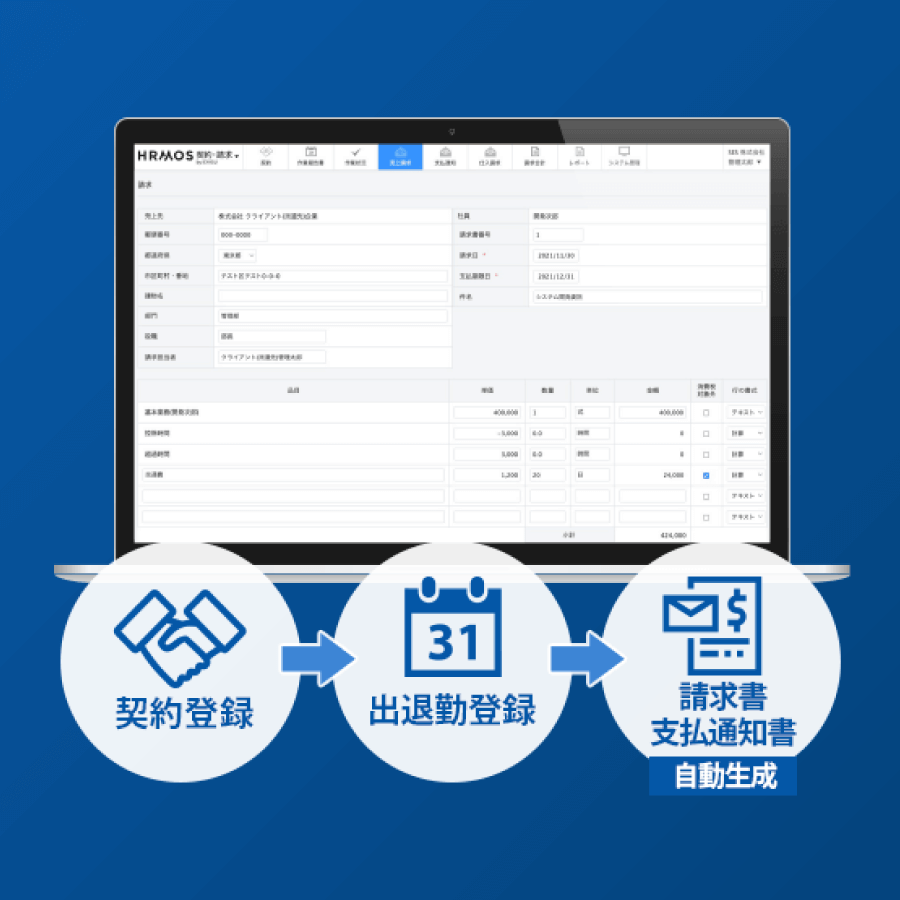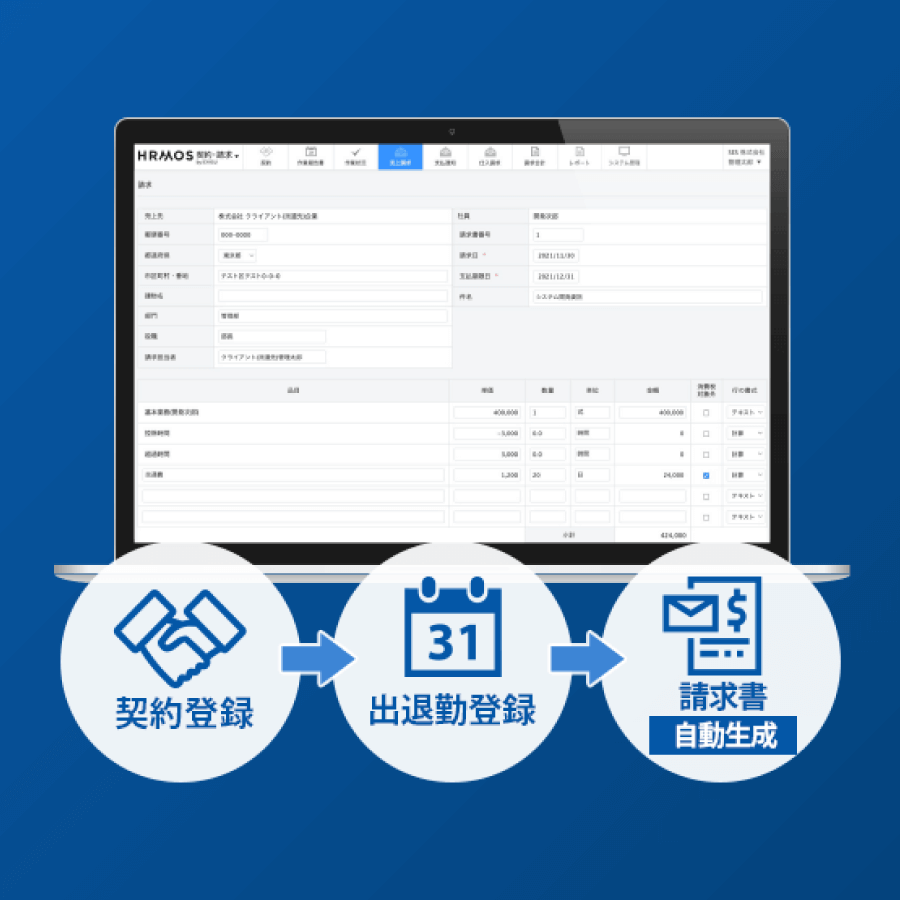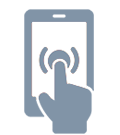【新機能】「共有タブレット打刻」をリリースいたしました │ HRMOS勤怠 by IEYASU

いつもハーモス勤怠 by IEYASUをご利用いただきありがとうございます。
無料のクラウド勤怠管理システム ハーモス勤怠 by IEYASUは、職場に設置した共有タブレット(iPad・iPhone・Android)で複数の従業員が打刻できる「共有タブレット打刻」機能をリリースいたしましたのでご案内いたします。
・1台のタブレットだけで複数人が打刻できるようにしたい
・確実に職場に到着してから打刻させたい
・スマートフォンやパソコンを持っていない従業員でも打刻できるようにしたい
・本人以外が打刻する不正打刻を防止したい
上記のようなご要望を実現する機能となっていますので、是非ご活用ください。
ハーモス勤怠 by IEYASUの「共有タブレット打刻」でできること
【機能デモ】ハーモス勤怠の『共有タブレット打刻』を実演 https://youtu.be/0QMMi13cQxc
「共有タブレット打刻」の運用方法のご紹介
職場の入り口などに設置した1台の共有タブレットから複数人が打刻できるようになります。(「iPad」「iPhone」「Android」が 共有タブレットとして利用できます)
設置した共有タブレット(iPadもしくはiPhone)に「【HRMOS勤怠】共有タブレット打刻アプリ」をインストールし、システム管理者権限のアカウントでログインします(ログインするとアプリ上に打刻画面が表示されます)
●iOSアプリインストールはこちら 【HRMOS勤怠】共有端末 打刻アプリ
●Androidアプリインストールはこちら 【HRMOS勤怠】共有端末 打刻アプリ

従業員は、アプリ上に表示された自分の名前を選択し打刻ボタンをクリックすることで打刻ができるようになります。

「打刻履歴」画面より打刻時の写真を確認できます
[システム管理>打刻履歴]画面から、打刻時に撮影した写真を確認することができます。
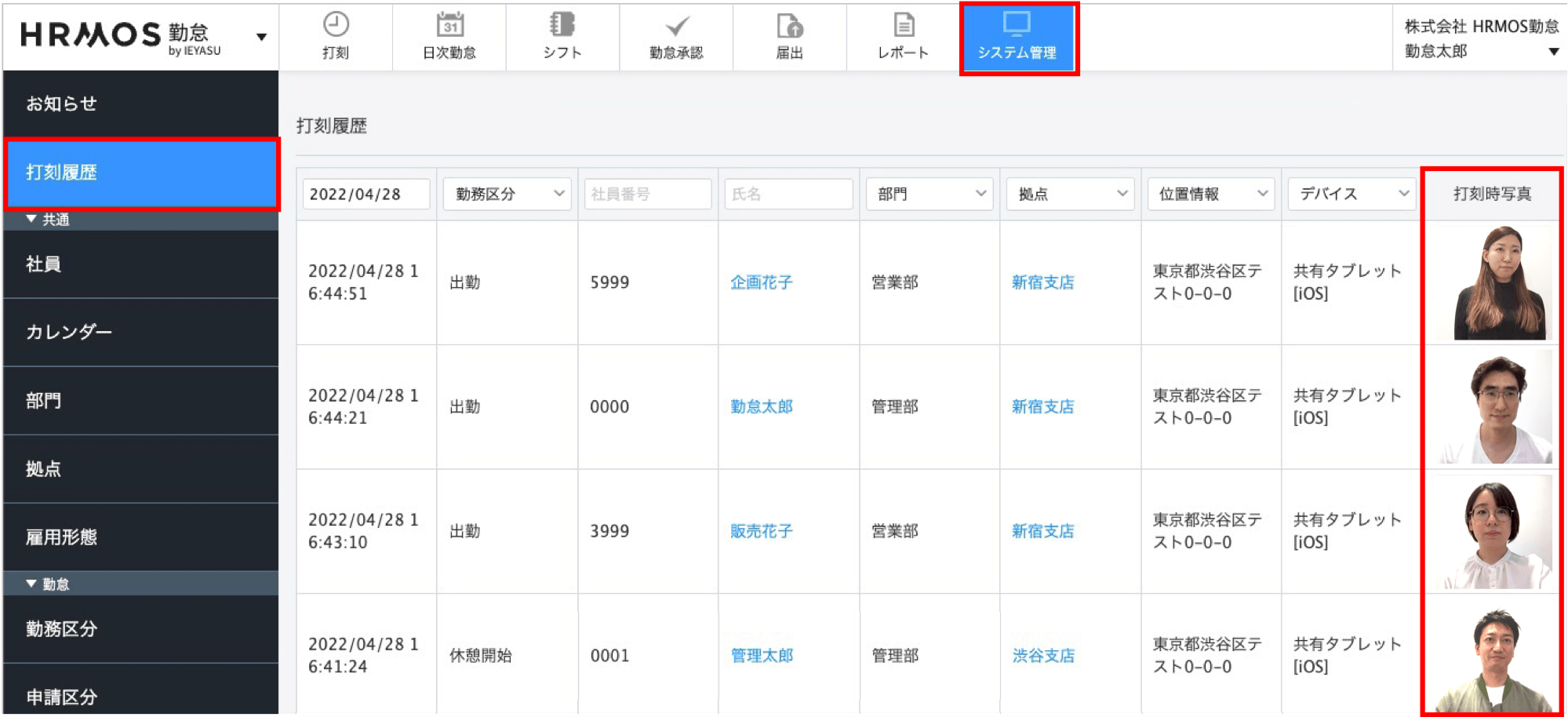
※打刻履歴画面を確認する場合は、予め[システム管理>システム管理]画面にある「システム管理メニュー 」で「打刻履歴:利用する」と設定してください。
勤怠設定による「打刻ボタン」の違い
[システム管理>勤怠設定>打刻・端数処理タブ]画面の打刻の設定によって、アプリ上に表示される打刻ボタンが異なります。

1日1回打刻(休憩打刻なし)の場合
[システム管理>勤怠設定>打刻・端数処理タブ]画面において、「1日に1回のみ利用」「休憩ボタン:表示しない」を選択していた場合、アプリ上には「打刻」ボタンが表示されます。自分の名前をタップしたあとに「打刻」ボタンをタップして打刻してください。
※まだ1度も打刻していなければ出勤打刻として記録し、2回目の打刻の場合は退勤打刻として記録します。
.png)
1日1回打刻(休憩打刻あり)の場合
[システム管理>勤怠設定>打刻・端数処理タブ]画面において、「1日に1回のみ利用」「休憩ボタン:表示する」を選択していた場合、アプリ上には「出勤」「退勤」「休憩開始」「休憩終了」打刻ボタンが表示されます。自分の名前をタップしたあとに、いずれかをタップして打刻してください。
.png)
1日複数回打刻の場合
[システム管理>勤怠設定>打刻・端数処理タブ]画面において、「1日に何度も利用 (退勤と出勤の間の時間は休憩時間)」を選択していた場合、アプリ上には「出勤」「退勤」打刻ボタンが表示されます。自分の名前をタップしたあとに「出勤」「退勤」のいずれかをタップして打刻してください。

ハーモス勤怠 by IEYASUの「共有タブレット打刻」の設定方法
【設定1】勤怠設定画面で「共有タブレット打刻」機能をONに
[システム管理>勤怠設定>アプリタブ]画面にある「共有タブレットで打刻」にチェックを入れ「登録する」ボタンをクリックします。こちらにチェックを入れることで「共有タブレット打刻」が利用できるようになります。
(チェックを入れていない場合「【HRMOS勤怠】共有タブレット打刻アプリ」にログインすることができず、共有タブレットから打刻ができなくなります)

【設定2】アプリに表示させる社員の写真を登録する
[システム管理>社員]画面の各社員の編集画面で、iPadもしくはiPhone上に表示させる社員の顔写真を登録します。
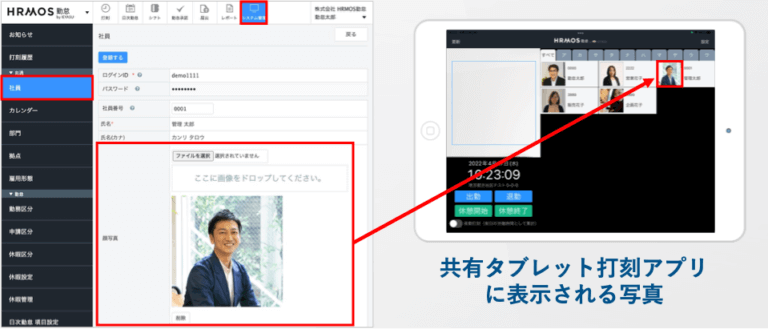
※顔写真を登録しなくとも打刻自体は可能です。顔写真を登録しなかった場合、初回打刻時に撮影した写真が登録されます。
顔写真の編集方法については、以下のFAQをご覧ください。
Q. 社員設定画面の「顔写真」とは?
【設定3】「共有タブレット打刻アプリ」をインストールしログイン
共有タブレットとして利用できるiOSの「iPad」もしくは「iPhone」をご用意ください。
職場の入り口に設置する共有タブレット(iPadもしくはiPhone)に「【HRMOS勤怠】共有タブレット打刻アプリ」をインストールします。

以下のURLをクリックするか、もしくはQRコードを読み取ってインストール画面へ遷移してください。
●iOSアプリインストールはこちら 【HRMOS勤怠】共有端末 打刻アプリ

●Androidアプリインストールはこちら 【HRMOS勤怠】共有端末 打刻アプリ

インストールしたアプリを立ち上げ、システム管理者権限のアカウントでログインします。

アプリをインストールした共有タブレット(iPadもしくはiPhone)を職場の入り口などに設置をして設定は完了となります。
今後も皆様からのご要望をもとに機能拡張を進めて参ります
新しい「共有タブレット打刻」機能をご紹介いたしました。
今後も皆様からのご要望をもとに機能拡張を進めて参ります。
是非「無料の勤怠管理システム ハーモス勤怠 by IEYASU」ご利用いただき、皆様からのフィードバックを頂戴できれば幸いです。